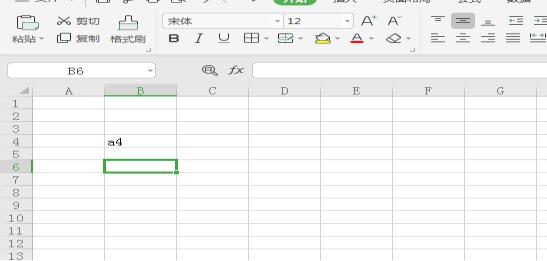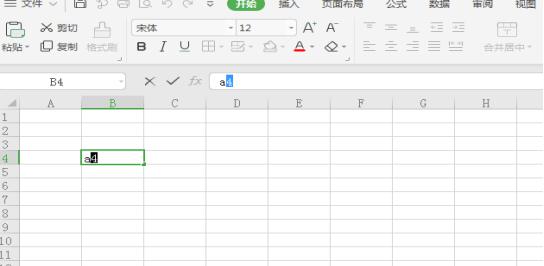Excel上下标录入技巧
2019年12月03日 11:17 发布来源:Excel学习网
Excel上下标录入是什么?在21世纪的我们,平时的工作和学习中,经常会使用到一些专业的文档,比如方程式、数据的公式和科学计数等,其中均会涉及到许多的上下标符号输入以及使用,那么下面我们就来看看如何使用excel上下标录入。
1、我们先打开我们的excel表格,在我们的单元格中,输入随意的一个数据,比如a4,如下图所示
2、在上图表格中的“a4”,鼠标选中a4的数字4.向下面的图片所示这样,
3、点击鼠标右键,点到“单元格格式”,点击所显示出来的“上标”字样,
4、最后点击确认键就可以啦。
相反的,下标也是一样的哦。
步骤如下:1、建立一个excel表格,在空白的单元格中,悬着自己所要标注的数据(一定是你要用到的单元格数据)。
2、点击选中单元格的数据,数据中带的数字(一定是你要标注的单个数字或数据)
3、点击右键出现的“设置单元格格式”,然后点击图标中所出现的“下标”字样,最后点击确认即可。
以上就是excel中的“上标”与“下标”的学习啦。
原创文章如转载请注明:转载自Excel学习网 [ http://www.excelxx.com/]
需要保留本文链接地址:http://www.excelxx.com/xuexixinde/11316.html
需要保留本文链接地址:http://www.excelxx.com/xuexixinde/11316.html
上一篇:怎样使用excel计算工龄
下一篇:什么是单元格和什么是单元格引用介绍
相关教程:
经典Excel学习视频及教程推荐:
Excel优秀工具推荐:
小工具推荐: